Сказка отправить копию сообщения на вашу почту. Как отправить по электронной почте одно письмо сразу многим адресатам
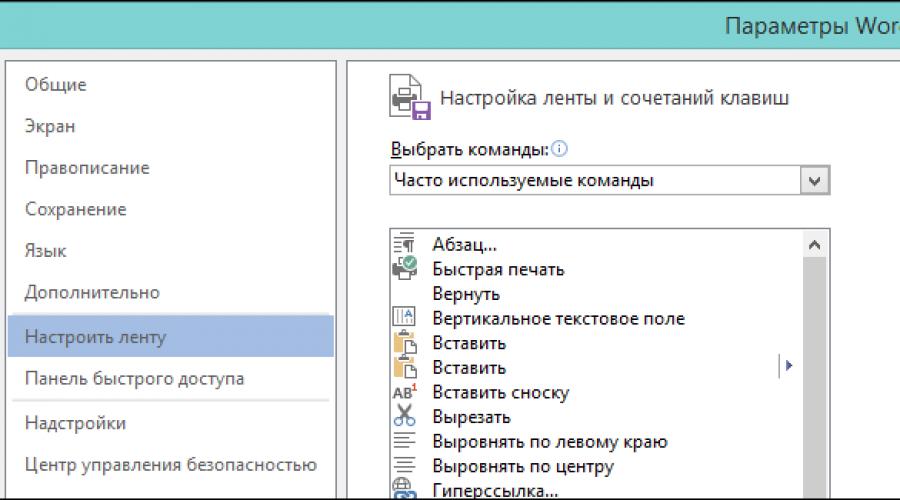
Как отправить документ по электронной почте для чайников, три простых способа.
Хотите узнать как стабильно зарабатывать в Интернете от 500 рублей в день?
Скачайте мою бесплатную книгу
=>>
С развитием Всемирной паутины появилось и больше способов общения между людьми на расстоянии. Теперь можно не выходя из дома не только кому-то позвонить, но ещё и отправить письмо по электронной почте.
При этом с помощью e-mail можно направлять письма с вложениями в виде различных текстовых документов, презентаций, фотографий, видео и другое. Конечно весь процесс по отправке электронного письма с вложением довольно прост.
Однако начинающим пользователям иногда бывает затруднительно справиться с данной задачей без посторонней помощи. В этом материале будет более подробно рассмотрено отправление писем с вложениями по электронной почте.
Как отправить документ по электронной почте
Несмотря на множество различных сервисов, предоставляющих возможность отправки писем в электронном виде через Интернет (Яндекс.Почта, Gmail, Mail.ru, Yahoo, Rambler и другие), все они работают по одному и тому же алгоритму.
Только прикрепление файла на таких сервисах может немного различаться. Но в целом для отправки электронного письма с вложением можно придерживаться следующего алгоритма действий:
- Сначала нужно войти на свой аккаунт на сервисе и нажать на «Написать» или иную кнопку, предусмотренную почтовым сервисом для написания письма в электронном виде.
- Затем указываете в строке «Кому» электронный адрес почты адресата.
- При необходимости в поле «Тема» можно указать тематику вашего письма.
- Далее, кроме обычного текста, если требуется отправка документа или иного файла с компьютера, нужно найти инструмент, который за это отвечает на используемом вами сервисе и нажать на него. Например, если использовать для этих целей Яндекс.Почту, Gmail или Yahoo, тогда нужно кликнуть по значку в виде канцелярской скрепки, а на Mail.ru и Rambler имеется кнопка «Прикрепить файл».
- После того, как найдете документ, который требуется отправить, кликаете по нему мышкой, чтобы его выделить и нажимаете на кнопку «Открыть».
- После загрузки файлов на почтовый сервис, проверяете правильность оформления письма (кому отправляете и что именно). Если документов больше чем нужно или выбрали не то, что нужно, то рядом с ним, как правило, с правой стороны появляется значок корзины, нажав на который происходит удаление ненужного файла. Чтобы добавить документ, вновь нажимаете либо на скрепку, либо на «Прикрепить файл».
- Для отправки электронного письма адресату, кликаете по кнопке «Отправить».
Также стоит отметить, что при использовании мобильной версии почтовых ящиков, алгоритм действий аналогичен расширенной. То есть если вы в дороге, а нужный документ имеется на телефоне или планшете, то при наличии мобильного приложения, его также можно будет отправить по e-mail.
В этом случае также заполняете все необходимые поля, а затем нажимаете на скрепку или «Прикрепить файл», таким образом, добавляете документ и отправляете. Как можно увидеть всё достаточно просто и удобно.
Отправить ссылку
Если ваш документ хранится на облачных сервисах, таких как Гугл Диск, Яндекс Диск, и другие, или вы создали документ в Гугл Доке, то можно отправить ссылку на документ.
Для этого откройте документ, нажмите на настройки доступа и скопируйте ссылку, которую можно отправить в электронном послании. Если это документы хранящиеся на Диске, то можно будет скачать их на свой компьютер, если это документ в Гугл Документах, то можно совместно редактировать его, вносить поправки, комментарии и так далее.
Ворд
Если вы используете программу Ворд, для создания и редактирования документов, то можно один раз настроить функцию отправки по емейл и затем пользоваться ею.
Инструкция:

Обратите внимание на верхнюю панель, а именно на вкладку – рассылки. Там должен появиться новый значок, с тем именем, что вы ему дали.

Теперь, после создания или редактирования документа, жмите на этот значок. Вам потребуется только указать электронную почту получателя, и документ отправиться по указанному адресу.

Как отправить документ по электронной почте, итог
Я показал вам три способа, как отправить документ по электронной почте, выбирайте самый удобный для вас. Один раз отправив письмо, вы поймёте, что нет ничего сложного в этом процессе.
Главное понять, что вы не пересылаете бумажный документ, он остаётся у вас. Вы отправляете его электронную копию, а получатель сам распечатает его, если будет нужно.
А вот для отправки бумажного оригинала любого документа, вам следует воспользоваться нашей обычной, всем привычной почтой и отправить документ заказным письмом.
Полезные статьи:
P.S. Прикладываю скриншот моих заработков в партнёрских программах. И напоминаю, что так зарабатывать может каждый, даже новичок! Главное – правильно это делать, а значит, научиться у тех, кто уже зарабатывает, то есть, у профессионалов Интернет бизнеса.
Заберите список проверенных Партнёрских Программ 2018 года, которые платят деньги!
Скачайте чек-лист и ценные бонусы бесплатно
=>> «Лучшие партнёрки 2018 года»
К удивлению, многие люди, когда им требует отправить письмо сразу нескольким людям, просто перечисляют адреса в поле "Кому", это нормально, когда это письмо адресовано вашим коллегам или друзьям, но вот при рассылке писем группе клиентов, - вы таким образом показываете всем адреса и других получателей, фактически раскрывая свою адресную базу.
Любому из клиентов достаточно переслать это письмо вашему конкуренту и ваши контакты тут же утекут.
Странно, но многие далеко не глупые люди, с удивлением узнают, что если вам нужно отправить письмо множеству адресатов, чтобы они не знали друг о друге то для этого существует поле "Скрытая копия".
Например, для mail.ru это будет выглядеть так:
И так еще раз коротко: указали адреса в "кому" - всем видно кому вы отправили письма, указали в "скрытая копия" - каждый думает что письмо только ему.
И каждый получатель получит письмо где в поле "кому" будет только его адрес . Для других программ, если вы не можете найти где указать скрытую копию, то попросите кого-нибудь вам показать. Еще маленький момент, обязательно нужно указать один адрес в поле "кому", большинство программ или почтовых серверов вам не дадут отправить письмо без этого параметра.
И так, когда речь идет о рассылке предложения, новостей группе ваших клиентов - здесь практика использования скрытой копии однозначна, вы должны скрывать вашу адресную базу. Интересный момент с рассылкой письма вашим коллегам, здесь рекомендуют поступать по ситуации, например рассылка письма с просьбой прислать предложения (например по совершенствованию обслуживания клиентов) и если каждый коллега увидит, что такое же письмо получили и другие люди, то скорей всего отвечать не будет - понадеется на других, значит нужно использовать скрытую копию. Если же это поручение выполнить, то например указание в "кому" начальника вашего коллеги - просто сотворит чудеса, и ваше поручение будет выполнено.
Отдельный вопрос с поставщиками. С одной стороны указание всех получателей в копии, должно показать поставщику, что у вас есть выбор и он должен вам предложить хорошие цены. С другой стороны, менеджер получивший ваше письмо, видя что прислано не только ему, скорей всего отнесется к вашему запросу "прохладно". Лично по моему мнению, считаю что и в случае с поставщиками нужно использовать скрытую копию, хотя бы для защиты коммерческой тайны, но больше скорей для хороших отношений с менеджером поставщика.
Можете почитать недавний случай ошибки специалиста, когда все получатели увидели и других адресатов: Всем чмоки в этом чате , там правда народ солидный был - директора, но все же спама многие получили в ответ.
Ну и как всегда обсуждение в комментариях приветствуется.
В современных реалиях электронной почтой пользуется большинство юзеров сети интернет, вне зависимости от возрастных категорий. Из-за этого правильное оперирование с почтой является необходимым для любого человека, имеющего явные потребности в интернете и общении.
Процесс написания и последующего отправления сообщений с использованием каких-либо почтовых сервисов, является первым, с чем необходимо ознакомиться каждому пользователю. Далее по ходу статьи нами будет раскрыта тема отправки писем по электронной почте с некоторыми детальными уточнениями.
Кроме сказанного стоит отметить то, что практически каждый почтовый сервис хоть и обладает уникальными особенностями, основной функционал все равно остается неизменным. Это же в свою очередь позволит вам как пользователю, без проблем разрешить трудности при отправке почты.
Помните, что каждое отправленное сообщение достигает адреса практически моментально. Таким образом, отредактировать или удалить письмо после отправления невозможно.
Яндекс Почта
Почтовый сервис от компании Яндекс демонстрирует отличные показатели стабильности в работе системы пересылки писем на протяжении многих лет. Вследствие этого, данный E-Mail является наиболее рекомендованным как минимум из русскоязычных ресурсов данной разновидности.
Нами уже затрагивалась тема создания и дальнейшей отправки сообщений в соответствующей статье на сайте.
- Откройте главную страницу электронного ящика от Яндекс и выполните авторизацию.
- В правом верхнем углу экрана найдите кнопку «Написать» .
- В графе «От кого» можно вручную изменить ваше имя как отправителя, а также поменять стиль отображения официального домена Яндекс.Почты.
- Заполните поле «Кому» в соответствии с адресом электронной почты нужного человека.
- Если требуется, на собственное усмотрение можно заполнить поле «Тема» .
- В обязательном порядке в основное текстовое поле введите отправляемое сообщение.
- Для облегчения последующей связи рекомендуется активировать внутреннюю систему оповещений.
- По завершении оформления сообщения нажмите кнопку «Отправить» .




Автоматическая система данного сервиса поможет вам с вводом полного E-Mail.


Максимальные размеры письма, а также ограничения по оформлению имеют крайне размытые рамки.


Обратите внимание, что Яндекс.Почта, как и другие похожие сервисы, предоставляет возможность автоматической отправки письма по истечении предопределенного периода времени. При этом рамки могут быть установлены в полном соответствии со всеми возможными предпочтениями отправителя.

В процессе редактирования на случай нестабильной работы сервиса при написании больших писем происходит автоматическое сохранение черновиков. Найти их и продолжить отправку впоследствии можно будет в соответствующем разделе через навигационное меню почтового ящика.

На этом все существующие возможности Яндекс.Почты касательно процедуры написания и отправки писем, заканчиваются.
Mail.ru
Если сравнивать почтовый сервис Mail.ru по предоставляемым возможностям с другими аналогичными ресурсами, то единственной примечательной деталью является факт достаточно высокого уровня безопасности данных. В остальном все действия, в частности, написание писем, не выделяются чем-то особенным.
- Выполнив процедуру авторизации, перейдите к почтовому ящику.
- В левом верхнем углу экрана под основным логотипом сайта кликните по кнопке «Написать письмо» .
- Текстовую графу «Кому» нужно заполнить в соответствии с полным E-Mail адресом получателя.
- Вполне можно также добавить еще одного адресата, воспользовавшись функционалом автоматического создания копии сообщения.
- В следующую представленную графу «Тема» добавьте краткое описание причины обращения.
- Если нужно, можете загрузить дополнительные документы, используя локальное хранилище данных, Облако@Mail.ru или прочие ранее полученные сохраненные текстовые сообщения с файлами.
- Основной текстовый блок на странице, располагающийся под панелью инструментов, нужно заполнить текстом обращения.
- Здесь опять же можно настроить систему уведомлений, напоминаний, а также отправку письма в определенный период времени.
- Закончив с заполнением требуемых блоков, в левом верхнем углу над полем «Кому» кликните по кнопке «Отправить» .
- По факту отправки получатель получит почту моментально, если его ящик позволяет ее принимать должным образом.



Разновидность используемой почты адресата не имеет значения, так как любые почтовые сервисы прекрасно взаимодействуют друг с другом.



Поле вполне можно оставить пустым, однако при таком раскладе смысл отправки почты теряется.



Как можно заметить, почтовый ящик от компании Mail.ru не сильно отличается от Яндекса и не способен вызвать особых затруднений в процессе эксплуатации.
Gmail
Почтовый сервис от компании Google, в отличие от ранее затронутых ресурсов, имеет уникальную структуру интерфейса, отчего у новичков часто возникают трудности с освоением базовых возможностей. Однако в данном случае нужно просто внимательно ознакомиться с каждой деталью на экране, включая всплывающие подсказки.
Вдобавок к сказанному важно обратить ваше внимание на то, что Gmail зачастую может стать единственным рабочим почтовым сервисом. Касается это больше всего конкретно регистрации аккаунта на разных сайтах, так как реализованная здесь система обработки писем активно взаимодействует с другими E-Mail.
- Откройте официальный сайт почтового сервиса от компании Google и выполните вход.
- В левой части окна интернет-обозревателя над основным блоком с навигационным меню найдите и воспользуйтесь кнопкой «Написать» .
- Теперь в правой нижней части страницы вам будет представлена базовая форма для создания письма, которую можно развернуть на весь экран.
- Впишите в текстовое поле «Кому» E-Mail адреса людей, которым нужно отправить данное письмо.
- Графа «Тема» , как и ранее, заполняется при явной необходимости с целью уточнения причин отправки почты.
- Основное текстовое поле заполните в соответствии с вашими представлениями, не забывая использовать возможности сервиса касательно оформления отправляемой почты.
- Заметьте, что сообщение при редактировании самостоятельно сохраняется и оповещает об этом.
- Для пересылки почты кликните по кнопке «Отправить» в левом нижнем углу активного окна.
- По факту отправки почты вам будет предоставлено соответствующее уведомление.




Для множественной пересылки сообщения используйте разделение пробелами между каждым указанным адресатом.





Gmail, как можно отметить, больше нацелен на использование в работе, нежели для общения с другими людьми посредством почты.
Rambler
Электронный почтовый ящик Rambler имеет крайне схожий с Mail.ru стиль оформления, однако в этом случае интерфейс не предоставляет некоторых возможностей. В связи с этим данная почта в большей степени подойдет именно для общения с пользователями, а не организации рабочего пространства или рассылки.
- Прежде всего войдите на официальный сайт Rambler почты и выполните регистрацию с последующей авторизацией.
- Сразу под верхней навигационной панелью по сервисам сайта Рамблер найдите кнопку «Написать письмо» и кликните по ней.
- Добавьте в текстовое поле «Кому» E-Mail адреса всех получателей вне зависимости от доменного имени.
- В блок «Тема» вставьте небольшое описание причин обращения.
- По своему усмотрению в соответствии с желаниями заполните основную часть интерфейса создания сообщения, используя при необходимости панель инструментов.
- Если нужно, добавьте какие-либо вложения с помощью кнопки «Прикрепить файл» .
- Закончив создание обращения, кликните по кнопке с подписью «Отправить письмо» в нижней левой части окна веб-браузера.
- При должном подходе к созданию сообщения, оно будет успешно отправлено.








Как видно, в процессе эксплуатации сервиса можно избежать трудностей, следуя основным рекомендациям.
В завершение ко всему сказанному в данной статье важно упомянуть то, что каждая почта имеет не особо отличающийся функционал ответа на некогда присланные сообщения. При этом создание ответа производится в специально отведенном редакторе, в котором помимо прочего имеется раннее письмо отправителя.

Надеемся, у вас получилось разобраться с возможностями создания и рассылки писем через распространенные почтовые сервисы.
Все изложенные ниже элементарные правила касаются преимущественно деловой переписки с вашими партнерами, коллегами, заказчиками и исполнителями. Применение их в личной переписке - частное дело каждого. Тем не менее, соблюдение этих правил в личной переписке создаст о вас только хорошее впечатление.
Этика деловой переписки по электронной почте
Если вы вдруг не желаете читать дальше, ограничьтесь хотя бы следующими базовыми правилами:
- При ответах пользуйтесь кнопкой «Reply All» («Ответить всем»). Это сохранит в копиях получателей начального письма, и ваш ответ не пройдет мимо них. Настоятельно рекомендую в настройках интерфейса спрятать кнопку «Reply» («Ответить»). Удалить нежелательных получателей в случае необходимости можно «руками».
- Не оставляйте поле «Subject» («Тема») пустым. Люди, с которыми вы переписываетесь, могут получать сотни писем в день, они используют это поле для быстрой оценки важности и содержания письма.
- Цитируйте письма. Не начинайте ответ с нового письма, нажмите «Ответить всем» («Reply All») на полученном письме и не отключайте функцию цитирования при ответах и пересылке в настройках почтового клиента.
- При полном цитировании (если ваш ответ на все письмо в целом) пишите текст ответа в НАЧАЛЕ письма, а не в конце, внизу.
ПРОДОЛЖИМ?
Получение писем
- Полученные письма надо читать. Если вам пришло письмо, значит, его кто-то и зачем-то отправил (разумеется, спам здесь не рассматривается). Если у человека есть письма, помеченные как не прочтенные, и они старее одного дня - он не умеет работать с почтой. Тем не менее, это простительно, если:
- человек умер или неожиданно заболел;
- работать с почтой не входит в его служебные обязанности (тогда ему незачем служебный e-mail).
- Если вы не менеджер, проверяйте почту хотя бы 2 раза в день: с утра и после обеда. Отсутствие от вас ответа на производственный вопрос может застопорить работу других людей и затянуть решение вопросов.
- Если вы менеджер, ваш рабочий день должен начинаться с запуска почтового клиента, который не выгружается весь день и автоматически проверяет почту. Настройте автоматическую доставку/получение почты хотя бы каждые 10 минут (предпочтительнее 1–3 минуты).
- Вам пришло письмо. Если вы очень заняты, немедленно оцените, от кого оно, тему и пробегите его глазами - это поможет быстро принять решение, требует ли письмо срочного ответа или может немного подождать.
- Если можете, то ответьте сразу же. Это самый простой и эффективный способ двигать дела и не собирать завалы почты.
- Если понимаете, что не сможете ответить в течение суток, лучше сразу написать «отвечу в течение пары дней» или хотя бы «отвечу немного позже».
Поля «Кому», «Копия», «Скрытая копия»
- Следует помнить, что существуют поля «To» («Кому»), «CC» («Копия») и «BCC» («Скрытая копия»). От них зависят ваши дальнейшие действия (и действия партнеров по переписке) при получении письма:
- «To» («Кому») - письмо и содержащиеся в нем сведения или вопросы адресованы получателю непосредственно. Если вы отправляете вопрос, вы ждете ответ именно от адресата, указанного в поле «Кому». Если вы получатель, то ответить должны именно вы.
- «СС» («Копия») - получатели, стоящие в копиях, получают письмо «к сведению», для информации или являются «приглашенными в свидетели». Получатель в копиях не должен в общем случае отвечать на письмо; более того, вежливым считается, если при наличии такой необходимости начать с фразы «извините, что вмешиваюсь».
- «BCC» («Скрытая копия») - поле для «дворцовых интриг». Указывая в этом поле какого-то получателя, вы ему «тайно» отсылаете это письмо: о факте отправки письма этому человеку не узнают основной получатель или стоящие в копиях. Используется также для массовой рассылки, чтобы вашу адресную книгу не знали все получатели.
- При ответах пользуйтесь кнопкой «Reply All» («Ответить всем»). Это сохранит в копиях получателей начального письма и ваш ответ не пройдет мимо них.
- НЕ удаляйте из копий письма людей, добавленных туда вашим корреспондентом. Если же вы хотите ответить что-то личное, чтобы остальные корреспонденты не получили ваш ответ, тогда удалите всех из копий, кроме того, кто написал письмо (да-да, кнопкой «Reply» не пользуемся никогда).
- Если в полученном в письме в поле «To» («Кому») более двух адресатов, это значит, что ответить должны оба эти корреспондента или любой из них. Считайте, что ответить должны ОБА - если письмо адресовано вам и кому-то еще, ответьте и вы (даже если это будет ответ типа «Этот вопрос точно не ко мне, пусть ответит такой-то»).
- В свою очередь, крайне настоятельно НЕ рекомендуется включать в поле «To» («Кому») более одного адресата. На письмо, отправленное двоим, вы не получите ответа ни от одного, так как каждый будет думать, что ответит другой. Не все ведь читали эту статью.
- Форвард частной переписки в список рассылки без согласия участников переписки - это неэтично!
Поле «Тема»
- Не оставляйте его пустым.
- Тема письма должна быть краткая, но отражающая основное содержание, тему письма. Заголовки типа «Вопрос», «привет!» или пустые заголовки выдают в вас новичка, у которого отсутствуют элементарные навыки владения деловой перепиской.
- Когда вы отвечаете на одно из нескольких писем с разными темами, отвечайте на правильные. Отвечайте на письмо с темой «Встреча во вторник, 18.04» про встречу и на письмо «Материалы для полиграфии» про материалы для печати. Это связано с цитированием предыдущей переписки (см. ниже раздел «Написание писем»).
- Если нужно периодически посылать e-mail типа недельных отчетов, старайтесь сохранять заголовок постоянным, или хотя бы его часть должна постоянной, чтобы получатель мог настроить автоматические правила (rules) по сортировке такой почты.
Важность письма
- Если письмо содержит информацию о срочных изменениях, текст договора или другую информацию, на которую надо обратить внимание в первую очередь - используйте важность «высокая», это выделит письмо в папке «Входящие».
- Не используйте напрасно «высокую» важность - «крикливые» люди раздражают, будьте скромнее.
- Личное письмо деловому корреспонденту или письмо со смешной картинкой или ссылкой пометьте важностью «низкая».
Написание писем (ответов)
- Начните с приветствия, это вежливо. «Привет, gria!» говорит о том, что вам лень написать имя человека. Даже просто «Андрей!» или «Добрый день!» вполне вежливо и достаточно.
- Говорите с человеком на одном языке. Это касается не только языка русский/английский, но и формы текста. Если вам пришло формальное письмо, неформальный ответ на него будет неуважением к респонденту и демонстрацией собственной низкой культуры. Формальный ответ на неформальное обращение - либо призыв к соблюдению регламента, либо этого просто требуют корпоративные правила.
- Старайтесь отвечать всегда на последнее письмо в цепочке переписки, а не на какое-то промежуточное.
- Ne ispolzuyte translit кроме случаев отправления писем из условий, в которых сложно набирать текст по-другому (например, с мобильного или с компьютера без русской раскладки клавиатуры).
- Если ваш почтовый клиент не поддерживает русский язык или портит кодировки, то прилагайте текст ответа аттачем.
- Деловое письмо должно быть точным, лаконичным и конкретным:
- Точность - указывайте точные данные, на которые вы ссылаетесь (дату и тему другого письма, дату встречи, пункт повестки встречи, имя файла, ссылка на документ в сети и т.д.).
- Лаконичность - некоторые излагают на трех страницах то, что можно было бы написать в трёх предложениях. Кто ясно мыслит, тот ясно излагает, и это видит ваш корреспондент.
- Конкретность - из письма должно быть точно понятно, ЧТО ИМЕННО требуется от получателя, какие действия от него хотят.
- Деловая переписка это не место для упражнений в эпистолярном жанре и не место для выражения эмоций. Для этого существуют форумы, чаты и другие средства электронного межличностного общения. Лаконичный деловой текст - это не сухость, а экономия времени и точность мысли.
- Если письмо содержит несколько вопросов, тем или задач, структурируйте их и отделяйте абзацами с нумерацией или без таковой. Сплошной «поток мысли» сложно читать, при этом легко пропустить основной вопрос письма. Более того, плохо структурированное письмо некоторые склонны сразу отправлять в мусорную корзину (хотя это экстремизм, наверное).
- Имейте в виду, что ответ на просьбу или задачу «Сделаем!» неполон. «Сделаем к такой-то дате», «через столько-то дней», «после такого-то события» - это более определенные и точные ответы.
- Если письмо сформулировано так, что на него можно ответить просто «ок», то ответ, скорее всего, будет получен гораздо быстрее. Например, если есть несколько вариантов что делать, предложите какой-нибудь вариант по умолчанию.
- Текст не должен содержать ошибок. Очепятки не страшны, но если вы в каждом письме пишете и пишете слово неверно, это становится заметно очень быстро, и ваша «тройка» с минусом по русскому становится очевидной (как и умозрительные дальнейшие выводы о вашем общем уровне образования и культуры).
- Старайтесь не использовать html-форматирование письма. К сожалению, этот формат написания писем стоит по умолчанию в Outlook, но при его использовании, особенно при цитировании (ответах и пересылке), возникает масса вопросов.
- Если вы получили письмо в html-формате НЕ меняйте его на plain-text, это ломает восприятие информации отправителем при получении вашего ответа. Чем важнее вам ваш корреспондент, тем важнее сохранить его адекватное восприятие. Справиться с выделением своих ответов в html-цитировании можно цветом, а можно и кнопочкой «Уменьшить отступ» на панели форматирования html (хотя там есть капризные нюансы).
- Цитируйте текст оригинального письма. Как вы думаете, что бы это значило? Я тоже не знаю: To: AIST - творческая птица Subject: Re: Re: Re: Вопрос Ok! Вася
- Никогда не правьте в цитировании текст другого человека! Это своего рода подделка писем.
- При полном цитировании (если ваш ответ на все письмо в целом) пишите текст ответа в НАЧАЛЕ письма, а не в конце.
- Если вы отвечаете по пунктам, используя цитирование, отделите цитату пустыми строками СВЕРХУ И СНИЗУ и используйте Большие Буквы в начале предложений. Попробуйте найти ответы тут: > предлагаем заменить логотип на прилагающийся,
> так как этот сильно пестрый на фоне
не нашли логотипа в аттаче
> надпись поправьте – вместо «рыба» надо писать «раба»!
> иначе нас неверно поймут
надпись поправили, извините
> и последнее…
magician_roman
в Понятие "скрытая копия", учимся не делать глупости
К удивлению, многие люди, когда им требует отправить письмо сразу нескольким людям, просто перечисляют адреса в поле "Кому", это нормально, когда это письмо адресовано вашим коллегам или друзьям, но вот при рассылке писем группе клиентов, - вы таким образом показываете всем адреса и других получателей, фактически раскрывая свою адресную базу.
Любому из клиентов достаточно переслать это письмо вашему конкуренту и ваши контакты тут же утекут.
Странно, но многие далеко не глупые люди, с удивлением узнают, что если вам нужно отправить письмо множеству адресатов, чтобы они не знали друг о друге то для этого существует поле "Скрытая копия".
Например, для mail.ru это будет выглядеть так:
И так еще раз коротко: указали адреса в "кому" - всем видно кому вы отправили письма, указали в "скрытая копия" - каждый думает что письмо только ему.
И каждый получатель получит письмо где в поле "кому" будет только его адрес . Для других программ, если вы не можете найти где указать скрытую копию, то попросите кого-нибудь вам показать. Еще маленький момент, обязательно нужно указать один адрес в поле "кому", большинство программ или почтовых серверов вам не дадут отправить письмо без этого параметра.
И так, когда речь идет о рассылке предложения, новостей группе ваших клиентов - здесь практика использования скрытой копии однозначна, вы должны скрывать вашу адресную базу. Интересный момент с рассылкой письма вашим коллегам, здесь рекомендуют поступать по ситуации, например рассылка письма с просьбой прислать предложения (например по совершенствованию обслуживания клиентов) и если каждый коллега увидит, что такое же письмо получили и другие люди, то скорей всего отвечать не будет - понадеется на других, значит нужно использовать скрытую копию. Если же это поручение выполнить, то например указание в "кому" начальника вашего коллеги - просто сотворит чудеса, и ваше поручение будет выполнено.
Отдельный вопрос с поставщиками. С одной стороны указание всех получателей в копии, должно показать поставщику, что у вас есть выбор и он должен вам предложить хорошие цены. С другой стороны, менеджер получивший ваше письмо, видя что прислано не только ему, скорей всего отнесется к вашему запросу "прохладно". Лично по моему мнению, считаю что и в случае с поставщиками нужно использовать скрытую копию, хотя бы для защиты коммерческой тайны, но больше скорей для хороших отношений с менеджером поставщика.
Можете почитать недавний случай ошибки специалиста, когда все получатели увидели и других адресатов: Всем чмоки в этом чате , там правда народ солидный был - директора, но все же спама многие получили в ответ.
Ну и как всегда обсуждение в комментариях приветствуется.

